hvis du bruger stockfotos, eller endda hvis du tager dem selv, er jeg sikker på, at du har været sønderknust over smukke fotos, der bare ikke matcher din branding. Selvom tonen er slukket bare en lille smule – eller en farve er for overvældende – kan den smide hele billedet af. For at hjælpe dig med at løse det, vil jeg lede dig igennem, hvordan du nemt og hurtigt kan ændre farverne i et billede, så de passer til dit foretrukne farveskema!
vi vil bruge
N O T E : hvis du vil lære at gøre farveændring + udskiftning på din telefon, har jeg en tutorial om det her.

en. Find de 2 farvede cirkler på værktøjslinjen til venstre. Vælg den øverste cirkel, og du vil se en ‘farvevælger’ menu pop op. Her vælger du den farve, du vil ændre på dit foto.
to. Når du har uploadet dit billede, skal du finde farven udskift pensel fra værktøjslinjen til venstre.
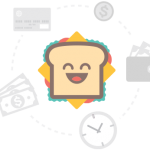
tre. Skift indstillingerne om nødvendigt. Lige over det øverste venstre hjørne af det foto, du redigerer, kan du se Indstillinger for pensel + Tolerance. Du kan justere disse afhængigt af de elementer, du ønsker at ændre.
fire. Brug børsten til at farve over det område, du ønsker at ændre.
det er så nemt som det!
jeg håber du kan lide og få brug ud af denne strategi! Jeg tror, at dette virkelig vil åbne dørene for de typer fotos, du kan bruge til din virksomhed, fordi inkonsekvent farve ikke står i vejen for dig.